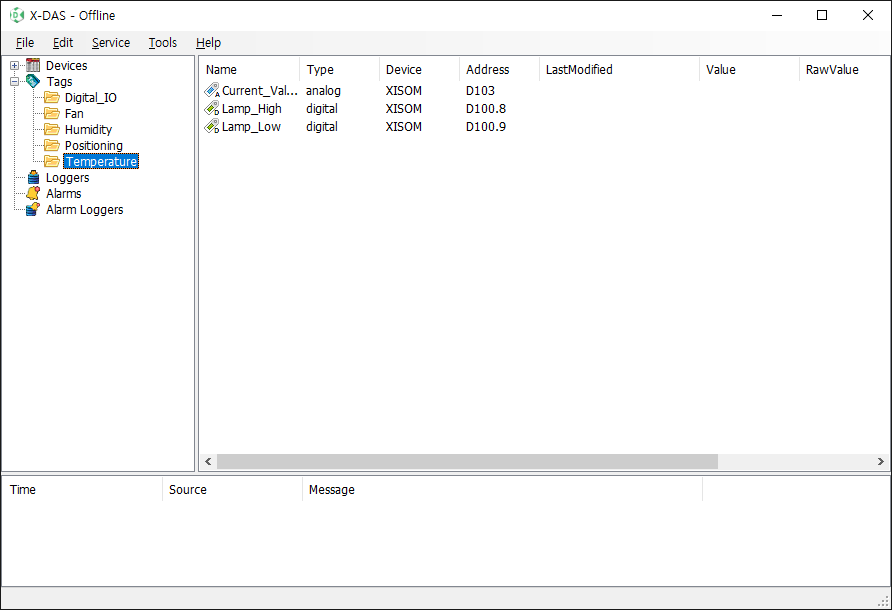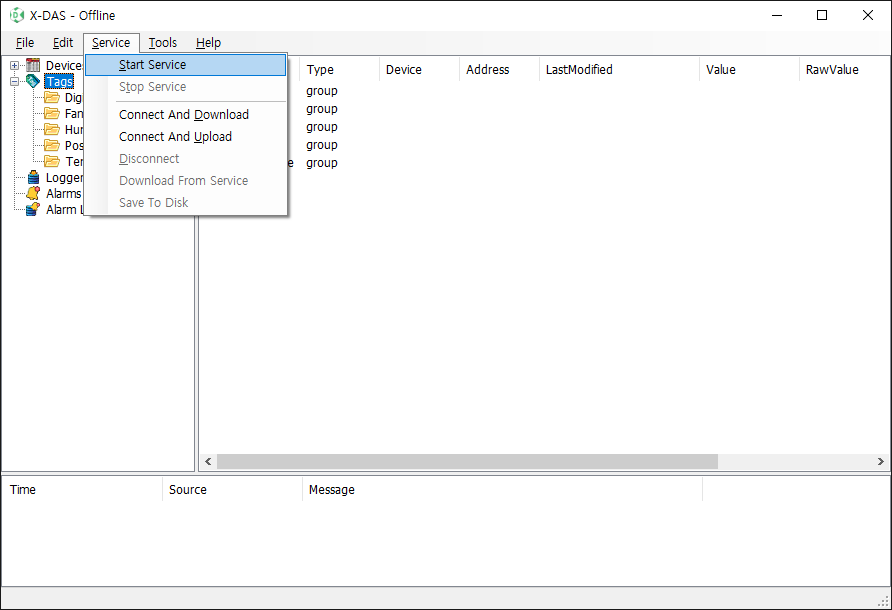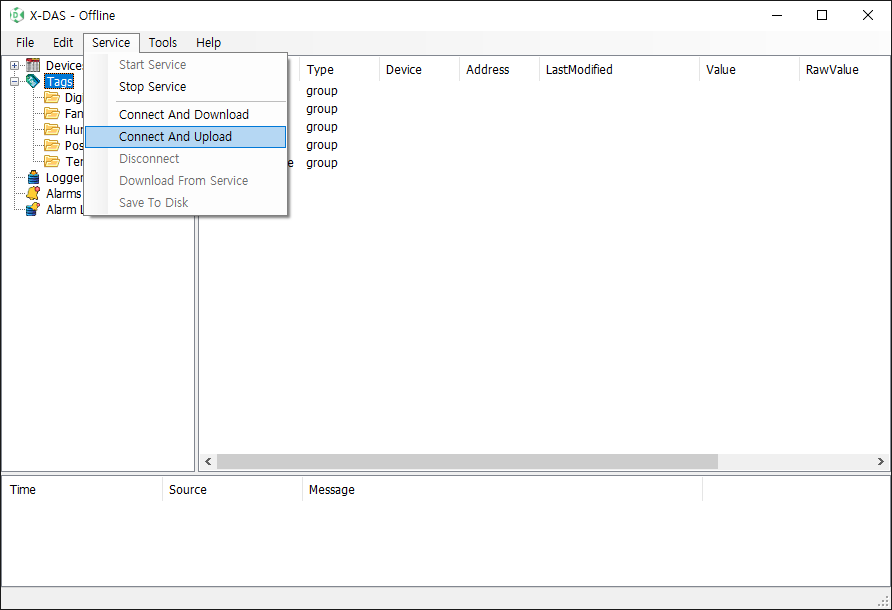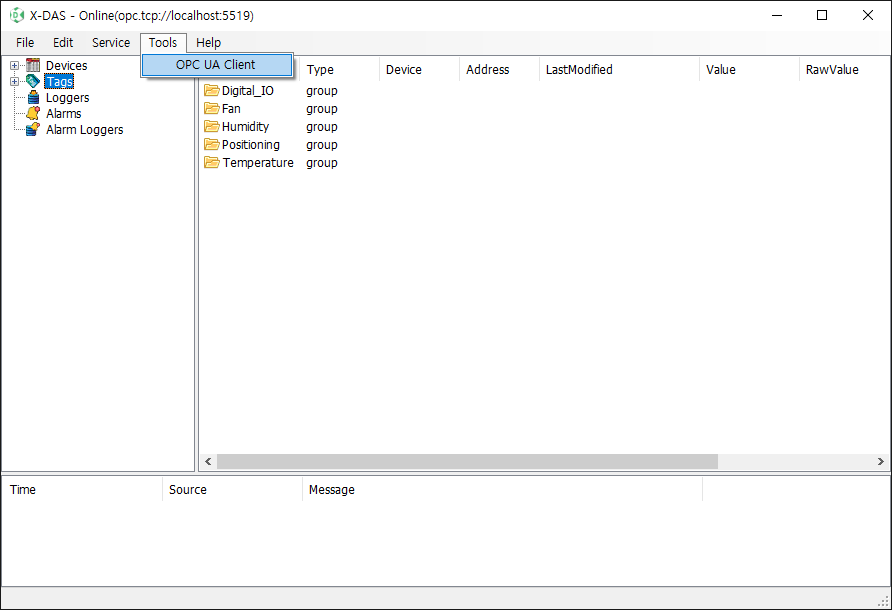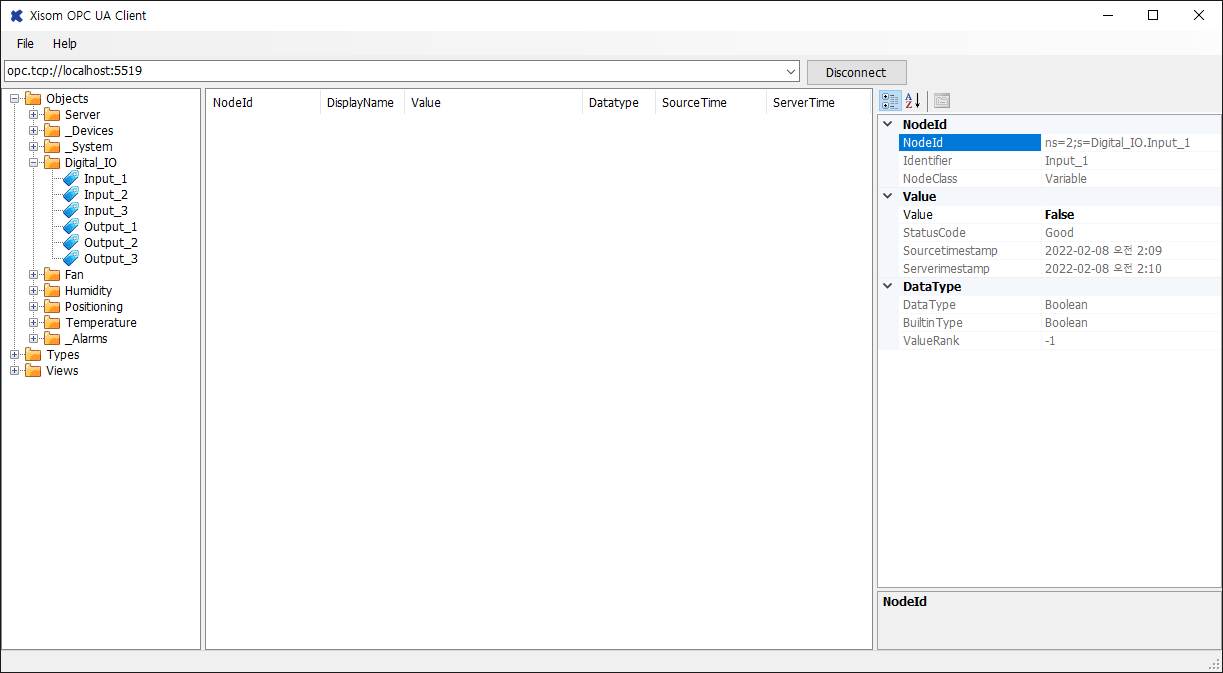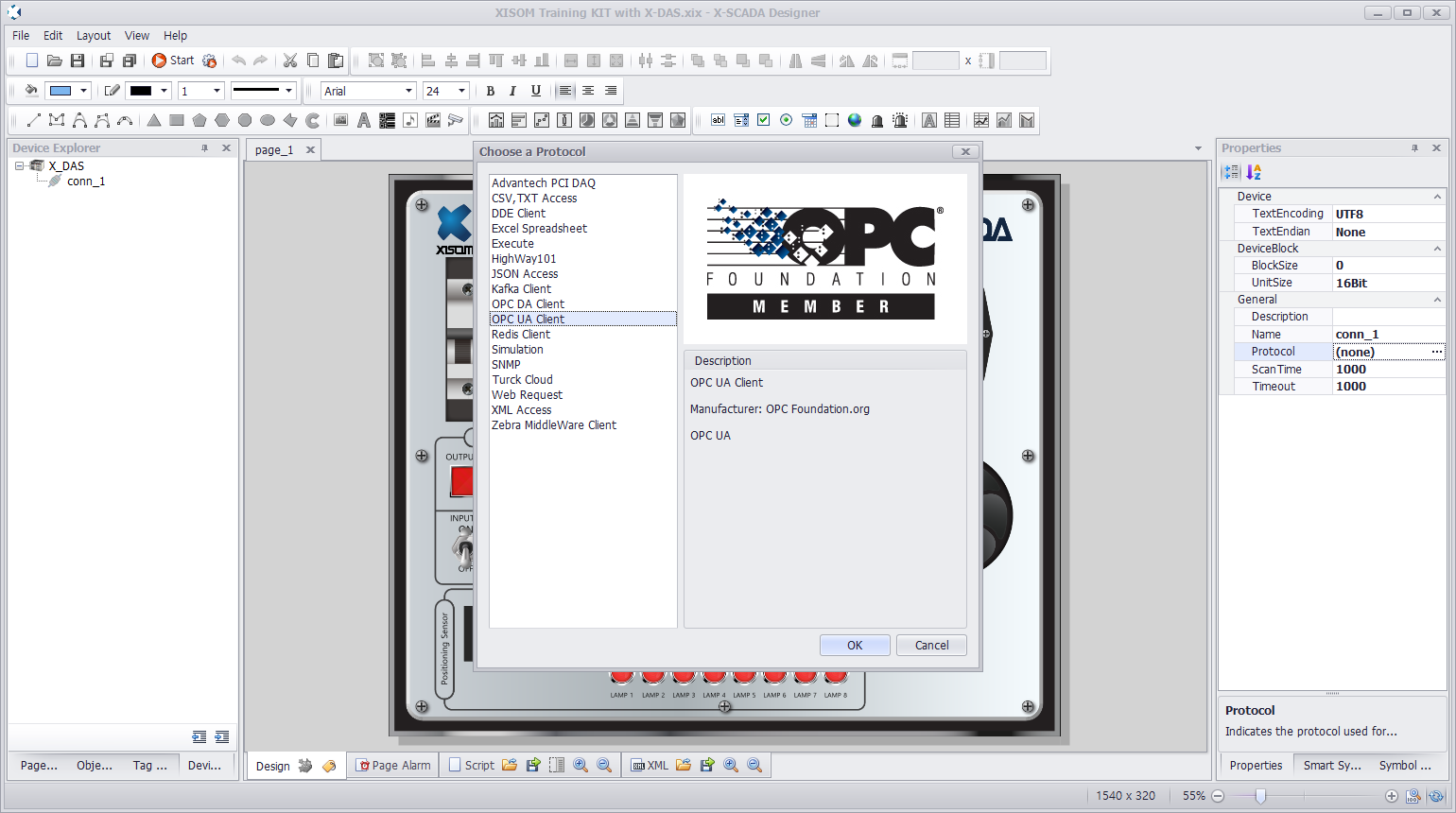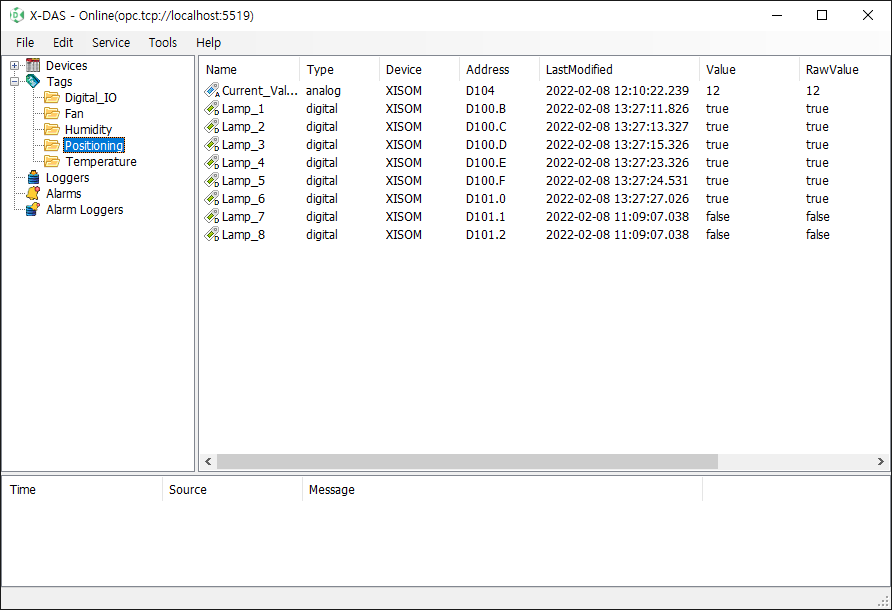X-DAS 통신 연결하기 - OPC UA를 통한 X-SCADA 연동
관리자
0
3859
2022.02.10 12:34
OPC UA 프로토콜을 활용하여 XISOM X-SCADA와 연동하는 강의입니다.
1. X-DAS에서 장치(Devices)와 태그(Tags)를 연결 및 설정한다.
2. 상단 Service 탭에서 [Start Service]를 클릭하여 X-DAS 서버를 시작한다.
3. [Connect And Upload]를 클릭하여 서비스 및 런타임을 업데이트한다.
4. Tools > OPC UA Client 를 실행한다.
5. Xisom OPC UA Client 창에서 [Connect] 클릭 후 Server Settings 창에서 X-DAS OPC UA Server 및 유저 설정 후 [OK]를 눌러 접속한다.
6. 좌측 Objects 풀더에서 태그 목록을 확인할 수 있다. 이 중 하나의 태그를 선택한 뒤 우측의 NodeId를 기억한다.
· X-DAS OPC UA Client에서 볼 수 있는 NodeId는 추후 X-SCADA에서 태그의 장치내 주소(DeviceAddress)에 쓰일 예정이다.
7. X-SCADA Designer를 열어 장치 탐색기(Device Explorer)에서 새 장치 추가(New Device)를 한다.
8. 생성한 장치를 마우스 우측 클릭하여 기타 연결 추가(New Other)를 한다.
9. 우측 속성(Properties)에서 프로토콜(Protocol)을 "OPC UA Client"로 설정한다.
10. 프로토콜 선택 후 속성(Properties) > OPC UA > URL에 OPC UA Client에 있는 URL을 입력한다. (예제 기준, opc.tcp://localhost:5519)
11. 좌측 태그 탐색기(Tag Explorer)에서 태그들을 생성한 뒤 태그 속성(Properties)에서 장치(Device)와 장치내 주소(DeviceAddress)를 설정한다.
· 장치는 생성 및 설정한 X_DAS 장치를, 장치내 주소에는 X-DAS OPC UA Client에 봤던 NodeId를 입력한다.
11. 장치 및 태그에 대한 모든 설정을 끝 마친 뒤 저장 후 X-SCADA Viewer로 실행한다.
12. X-SCADA Viewer에서 상단 보기(View) > 통신 채널 상태(Channel Status)에서 통신 연결 상태를, 태그 상태(Tag Status)에서 X-DAS와 연동한 태그 값을 확인한다.
13. X-DAS에서도 동일하게 연동 및 적용된 모습을 확인할 수 있다.